Word怎么设置页面纸张方向横向和纵向同时出现?
很多时候我们在同一个文档中需要对页面的纸张方向设置横向和纵向同时出现,本文旨在介绍如何在Word中设置页面纸张方向横向和纵向同时出现,希望对各位朋友有所帮助。
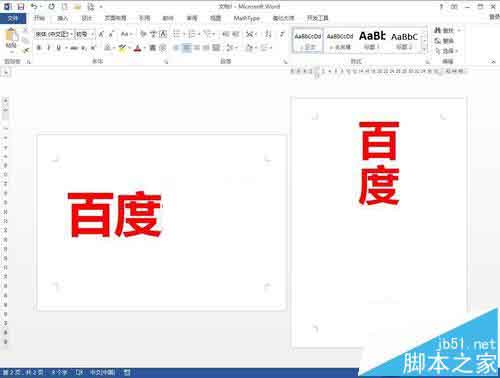
1、新建一个Word文档。
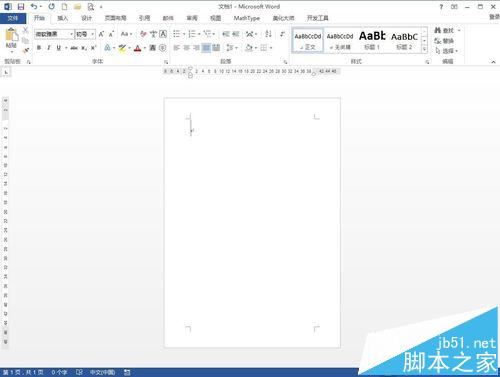
2、按住Ctrl+Enter,插入第二页。
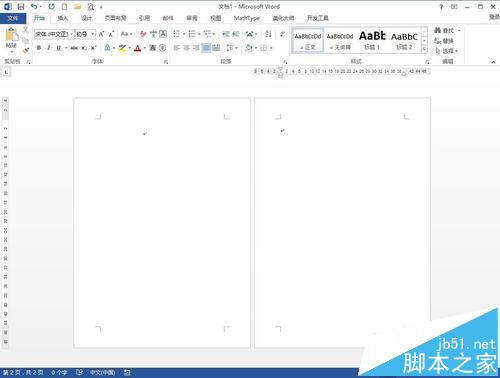
3、将光标定位到第一页,点击页面布局,页面设置,分隔符,下一页。点击过后似乎没有任何变化。

4、在双击页眉,此时会看到页眉和页脚分为两节。
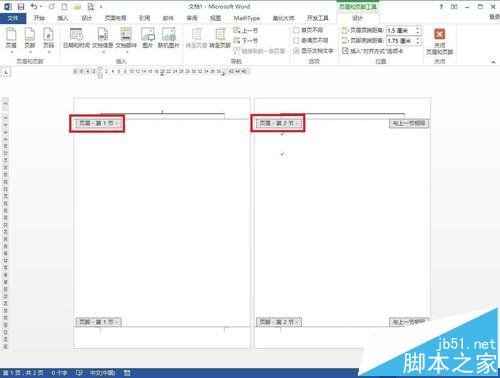
5、然后点击关闭或者双击页面空白处。

6、点击页面布局,页面设置,纸张方向,横向。
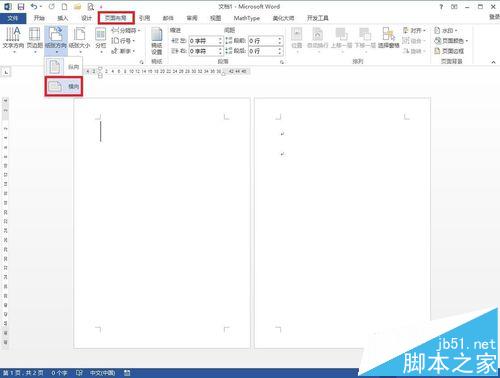
7、设置后同一文档中横向和纵向页面将会同时出现,如下图所示。
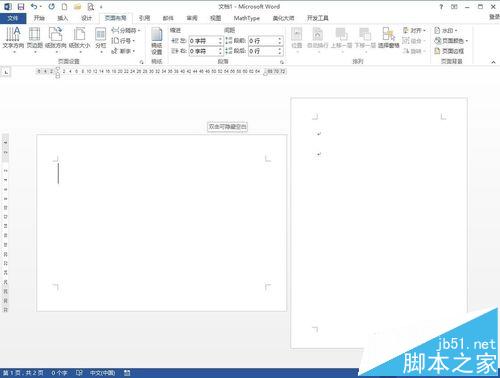
8、最后在文档中输入文字,达到了之前所说的要求,如下图所示。
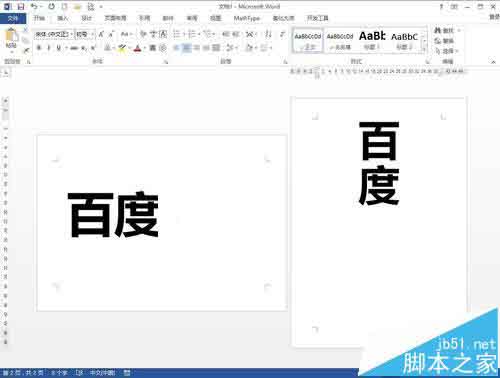
版权声明
本文来自投稿,不代表本站立场,转载请注明出处。
